DELLパソコンを詳しくレビューしているパソ兄さんが、Vostro 3550をレビュー。長時間でも目に優しい非光沢15.6インチ液晶ノート。法人だけでなく個人ユーザーも購入できるので検討あれ。個人向けモデルではほとんど姿を消した34 mm ExpressCard スロットを装備。
当サイトはリンクフリーですが、当サイトのデザインおよびテキストの無断転載・複製を固く禁じており対処しています。当サイトでは、楽天リンクシェア、Amazonアソシエイト・プログラムに参加しています。当サイトをご利用の際は、以下にリンクの免責事項をよくお読みください。
当サイトはリンクフリーですが、当サイトのデザインおよびテキストの無断転載・複製を固く禁じており対処しています。当サイトでは、楽天リンクシェア、Amazonアソシエイト・プログラムに参加しています。当サイトをご利用の際は、以下にリンクの免責事項をよくお読みください。
Vostro 3550のキーボードをレビューします
Vostro 3550のキーボードチェック。フルサイズキーボードですが、テンキー無しです。
最近、15.6インチノートにテンキーを載せる個人向けモデルが増えてきましたが、Vostro 3550ではテンキー無しです。「テンキーがあるとホームポジションに違和感がある」と感じるユーザーなら、チョイスしてみてはどうでしょう。
Vostro 3550では、キーとキーの間隔がはっきり区別されている「浮石型キー」を採用しています。別名ではアイソレーションキーボードと呼ばれるやつです
※レビューは2011年10月時点の情報です。最新情報はDELLサイトにて。
オプションでバックライト・キーボード仕様にすることも可能です。薄暗い会議室では重宝できる機能です。手動でオンオフや輝度調整が可能です。
キーボード左側。
キーボード右側。DELLの他モデルでも採用されているキーボード・パーツですね。
縁周りのメッキがデザインのアクセントに成っています。
兼用のファンクションキー
オレンジ色で印字されているキーは、ファンクションキーと共用になっています。デフォルトではファンクションキー優先なので、オレンジ色印字キーはFnキーと組み合わせて使います。キーの優先順位はBIOSや操作パネルで変更可能です。
オレンジ色印字キーの紹介をします。
ESCキーから右へ「ディスプレイ切り替え、ワイヤレスON/OFF、タッチパッド機能ON/OFF、液晶バックライトの輝度調整(アップとダウン)、キーボードのバックライト輝度調整および機能OFF」の操作キーです。※オプションでバックライト・キーボードを搭載した場合。
マルチメディア・コントロールキーは、コンテンツの再生停止・スキップ、音量調整などを行うワンタッチ操作ボタンです。
キーボード周辺
ちょうどよいサイズのタッチパッドエリア。
タッチパッドエリアの縁周りはメッキ加工で、アクセントになっています。
タッチパッド機能をオフにすると、ここがオレンジに点灯します。消灯時は機能しています。
LEDで点灯する電源ボタン。
指紋認識リーダーは、標準搭載なのかオプション扱いなのか不明。購入時に構成で入っているか要確認です。DigitalPersonaソフトウェア付属です。
3つの機能ボタンは、左から「Windowsモビリティセンター、DELLサポートセンター、DELLインスタント起動です。
起動時は点灯します。これらの機能説明は以下の枠をご覧ください。解説に使っている画像はVostro 3550のものではないので、若干の違いがあるかもしれません。
Windowsモビリティセンターで、設定項目を集約!
上記写真は、Windowsモビリティセンターで設定できる項目。かつてはBIOS設定が必要だった「ファンクションキーとマルチメディアキーの優先順位」をこの画面でも行えます。※写真はInspiron 15R(N5110)のものです。製品やバージョンにより異なる場合があります。 |
DELLサポートセンターで、スペックやバージョンが一目瞭然!
※なお、写真はInspiron 15R(N5110)のものです。製品やカスタマイズにより異なります。
 光学ドライブの場合は、ファームウエア リビジョン、対応ディスク、書き込み方式まで表示されます。 |
DELLインスタント起動で、一発!
|
これら機能ボタンの感想としては、特にDELLサポートセンターの機能が玄人向けで便利です。
クーポンコード掲載は、こちら ⇒ 【DELL公式】 お買い得情報ページ
DELL直販合計8万円(税抜)以上購入で、
楽天スーパーポイント3,000ポイントプレゼント!
合計15万円(税抜)以上購入なら、
楽天スーパーポイント7,500ポイントプレゼント!
パソ兄さんサイト経由特典となっており、リンク先の専用ページでの手続きが必要になります。(それ以外の注文では対象外) ※2019年9/26改定~予告なく変更または終了する場合あり
8万円以上購入なら ⇒ 【3,000ポイント付与の優待専用ページ】
15万円以上購入なら ⇒ 【7,500ポイント付与の優待専用ページ】
※DELLは、「顧客満足度調査 2019-2020年 ノートPC部門2年連続1位」
出典-日経コンピュータ 2019年8月22日号 顧客満足度調査より
次は、Vostro 3550のメモリスロットとHDD(底面レビュー)
| Vostro 3550のレビューリスト |
納得パソコン購入術!パソ兄さん(DELL購入のガイド)TOPページ